Passwort zurücksetzen
Wenn Sie das Passwort Ihrer Hostpoint ID vergessen haben, können Sie es zurücksetzen.
Gehen Sie dazu wie folgt vor:
- Klicken Sie auf der Anmeldeseite des Hostpoint Control Panel auf «Passwort vergessen?».
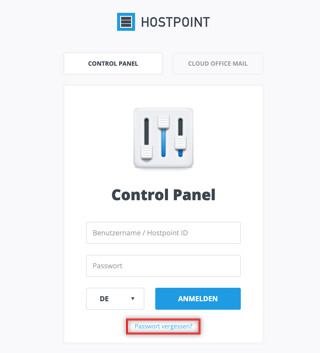
- Das System fordert Sie auf, zwischen Hosting und Hostpoint ID zu wählen. Klicken Sie auf «Hostpoint ID». Falls Sie das Passwort Ihres Hosting-Logins vergessen haben, klicken Sie auf «Hosting».
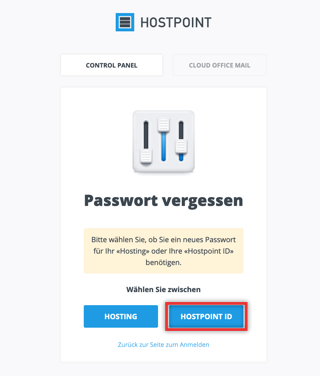
- Geben Sie im ersten Feld Ihre Hostpoint ID ein.
- Geben Sie im zweiten Feld den Captcha Code ein, der über dem Feld angezeigt wird.
- Klicken Sie auf «Mein Passwort zurücksetzen».
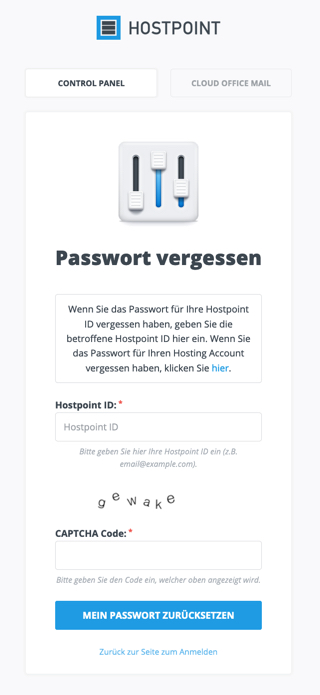
→ Sie erhalten eine E-Mail mit einem Link an die Kontaktadresse, die bei Ihrer Hostpoint ID hinterlegt ist. - Klicken Sie auf den Link in der E-Mail.
→ Sie gelangen zu einer Seite, auf der Sie ein neues Passwort für Ihre Hostpoint ID setzen können.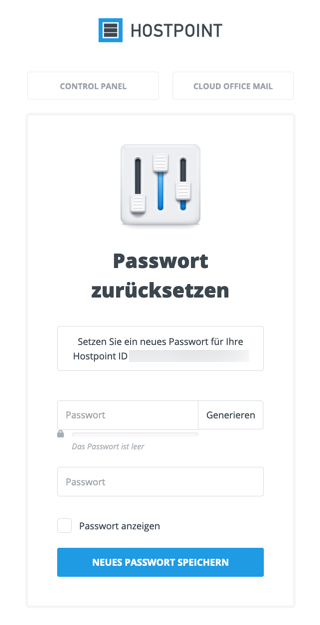
Keinen Zugriff auf die Kontakt-E-Mail-Adresse
Im Hostpoint Control Panel ist eine sogenannte «Kontakt-E-Mail-Adresse» hinterlegt. Achten Sie bitte darauf, dass diese E-Mail-Adresse stets aktuell ist. Diese E-Mail-Adresse wird beispielsweise für das Zurücksetzen Ihres Passworts, den Versand des Newsletters und weitere Kundeninformationen benötigt. Die Kontakt-E-Mail-Adresse ist nicht für den technischen Kontakt/Webmaster gedacht.
Zugangsdaten per Post versenden
Wenn Sie keinen Zugriff auf die hinterlegte Kontakt-E-Mail-Adresse haben oder die E-Mail-Adresse nicht mehr gültig ist, können wir Ihre Zugangsdaten per Post an Ihre Rechnungsadresse senden. Kontaktieren Sie dazu unseren Support.
Bitte passen Sie bei der nächsten Anmeldung im Hostpoint Control Panel Ihre Kontakt-E-Mail-Adresse an.
Kontakt-E-Mail-Adresse anpassen
Ihre Kontakt-E-Mail-Adresse können Sie im Hostpoint Control Panel unter «Admin» > «Hostpoint ID» > «Kontakt» anpassen. Ändern Sie die E-Mail-Adresse gleich nach der ersten Anmeldung mit dem neuen Passwort, damit wir Sie immer erreichen können.

Für Supportanfragen verwenden Sie bitte dieses Formular.



